
NộI Dung
Dưới đây là hướng dẫn về cách sử dụng Tiện ích mở rộng trong macOS để hơn nữa tùy chỉnh trải nghiệm người dùng của bạn.
Trong các phiên bản trước của hệ điều hành, Apple đã lao vào vật dụng và các ứng dụng sử dụng nhỏ hơn khác sẽ cung cấp cho bạn các thông tin hoặc xử lý các tác vụ đơn giản. Các tính năng này đã được dán nhãn lại là Tiện ích mở rộng và có sẵn cho bạn từ các ứng dụng yêu thích của bạn.
Có giới hạn, nhưng bạn có thể tùy chỉnh máy Mac của mình mà không cần thực hiện các bước cực đoan.
Sử dụng tiện ích mở rộng để tùy chỉnh máy Mac của bạn
Dưới đây là các bước cần thực hiện để sử dụng Tiện ích mở rộng và cài đặt tiện ích mở rộng mới.
Cài đặt và tùy chỉnh tiện ích mở rộng
Tiện ích mở rộng về cơ bản được thiết kế để thêm nhiều chức năng hơn cho Finder và các chương trình khác nhau mà bạn tương tác. Điều hướng đến Tùy chọn hệ thống để xem tab Tiện ích mở rộng và các tùy chọn khác nhau ở đó.
Bạn có thể xem một bậc thầy danh sách của táo và Thứ ba–buổi tiệc tiện ích mở rộng hoặc xem xét chúng theo các danh mục dựa trên nhiệm vụ nhiều hơn: Hành động, Trình tìm kiếm, Hình ảnh, Chia sẻ Thực đơn và Hôm nay. Mỗi danh mục này, nếu được nhấp, sẽ hiển thị cho bạn các tiện ích mở rộng có sẵn cho bạn.

Trình tìm kiếm các mục như Dropbox thường sẽ có một vị trí trong Finder cũng như thực đơn tiện ích mở rộng như Liên kết Dropbox Liên kết Drop. Liên kết Đây là một ví dụ hoàn hảo về một phần mở rộng trong thực tế. Bạn đang sử dụng tính năng ứng dụng Dropbox ngay thông qua công cụ tìm mà không cần phải truy cập trang web và nhận liên kết.
Đánh dấu là một phần mở rộng đến từ Apple và được giới thiệu trong Hành động thực đơn. Đây là những gì cho phép bạn thực hiện đánh dấu thay đổi trong các ứng dụng Xem trước và Ảnh.
Các Chia sẻ Thực đơn các mục sẽ bao gồm các phương pháp chia sẻ khác nhau của bạn như Thư, Tin nhắn, Airdrop, nhưng sẽ cho phép bạn tùy chỉnh tất cả những thứ này và thậm chí thêm từ danh sách mở rộng của ứng dụng bên thứ ba như LinkedIn, Vimeo hoặc là Flickr. Tiện ích mở rộng sẽ cho phép bạn tùy chỉnh cách bạn muốn chia sẻ phương tiện của mình.
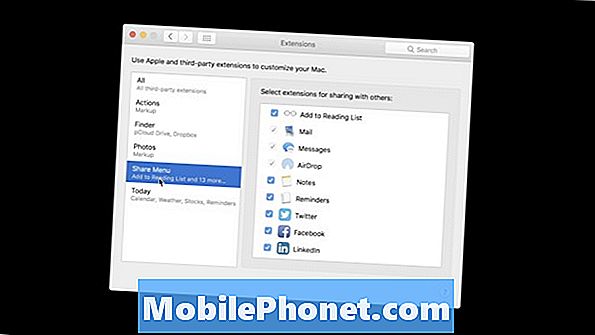
Hôm nay là danh sách tất cả các tùy chọn sẽ xuất hiện trong Hôm nay xem trong Thông báo Trung tâm. Điều này có thể được truy cập bằng cách nhấp vào hàng đầu đúng của máy Mac của bạn Thông báo biểu tượng Là. Bạn sẽ thấy tùy chọn cho Hôm nay và đây là nơi khác nhau tiện ích mở rộng sẽ xuất hiện.
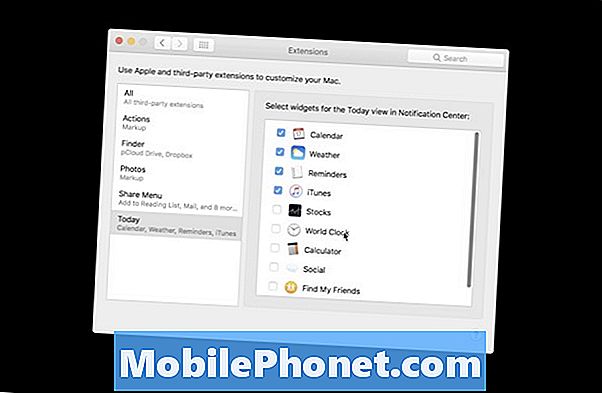
Tiện ích mở rộng thường sẽ có sẵn trên máy tính của bạn cho trang web bạn thường xuyên và sẽ yêu cầu gửi Đẩy Thông báo để bạn Bạn sẽ lại có đầy tùy biến về thông tin này trong tab Tiện ích mở rộng trong Tùy chọn hệ thống. Một lần nữa, những quy trình nhỏ này chắc chắn có thể cứu bạn một vài khoảnh khắc củathời gian Vì vậy, làm quen với họ được khuyến khích!


